登录
- 微信登录
- 手机号登录
微信扫码关注“汇帮科技”快速登录
Loading...
点击刷新
请在微信【汇帮科技】内点击授权
300秒后二维码将过期
二维码已过期,点击刷新获取新二维码
登录
登录
其他登录方式
修改日期:2025-10-30 10:00
明明记得某个文件存在电脑里,却要在C盘、D盘、U盘之间来回翻找,最后发现最新版本居然在笔记本电脑里。这种经历我也有过,直到掌握了这几个文件夹合并的方法,工作效率才真正提了上来。
记得上个月准备季度汇报时,我就遇到了这样的麻烦。市场部的资料在办公电脑,销售数据在笔记本电脑,还有一些零散文件在移动硬盘里。为了找全所有资料,我花了整整一个上午在不同设备间切换,最后还是漏掉了几份重要文件。这种文件分散存放的情况,不仅浪费时间,更容易导致工作失误。特别是当项目进入收尾阶段,需要汇总所有资料时,这个问题就显得尤为突出。
今天我要分享的这几个方法,正是为了解决这个痛点。无论你是需要合并多个设备中的同名文件夹,还是想把不同时期的项目资料整合在一起,这些技巧都能帮到你。

先说说我最常用的方法吧。这个工具的操作界面很直观,特别适合刚接触这类软件的朋友。
打开软件后,你会看到左侧的功能菜单。找到“多文件夹合并”这个选项,点击进入操作界面。
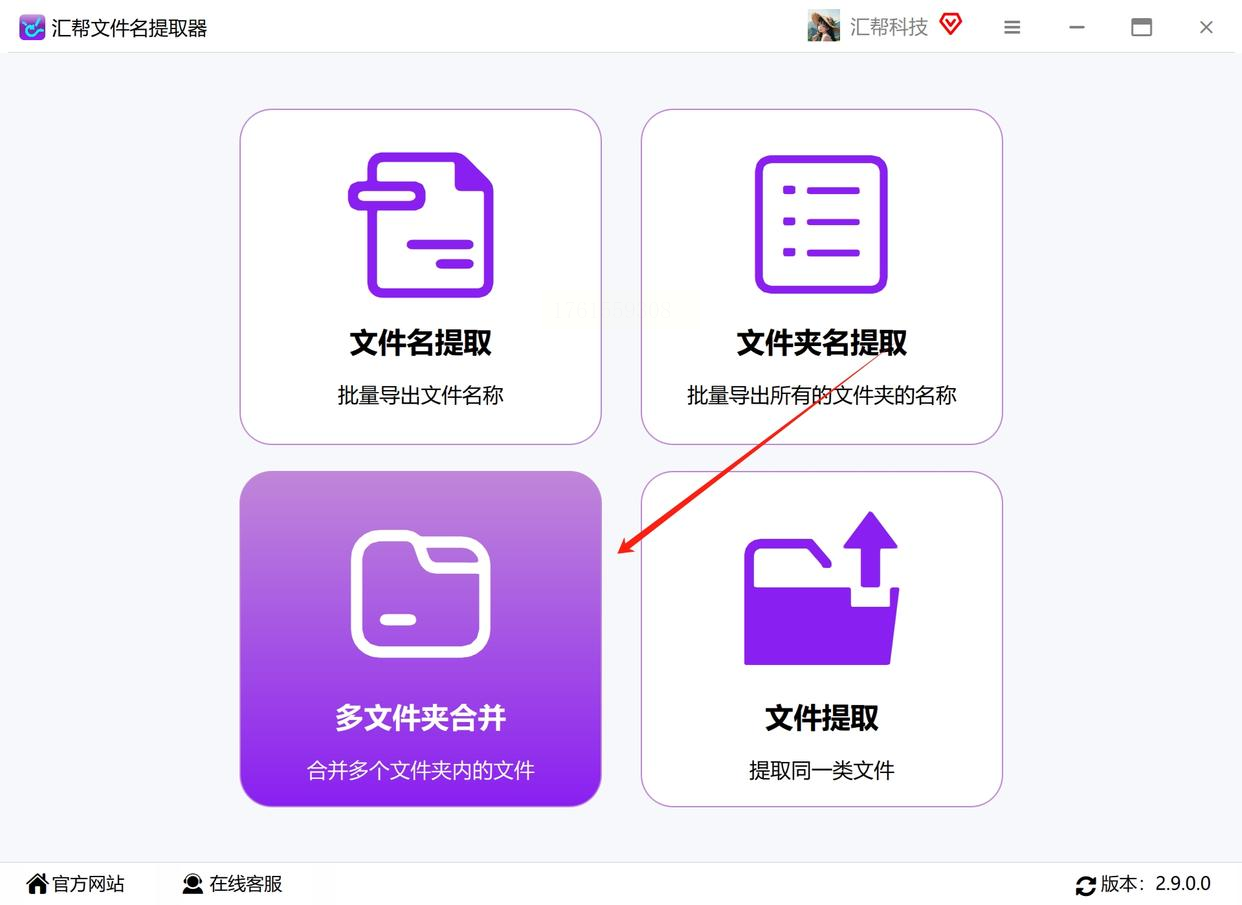
接下来,点击界面中央的“添加文件夹”按钮,把需要合并的那些文件夹一个一个添加进来。这里有个小技巧:可以按住Ctrl键多选,省得一个个添加。
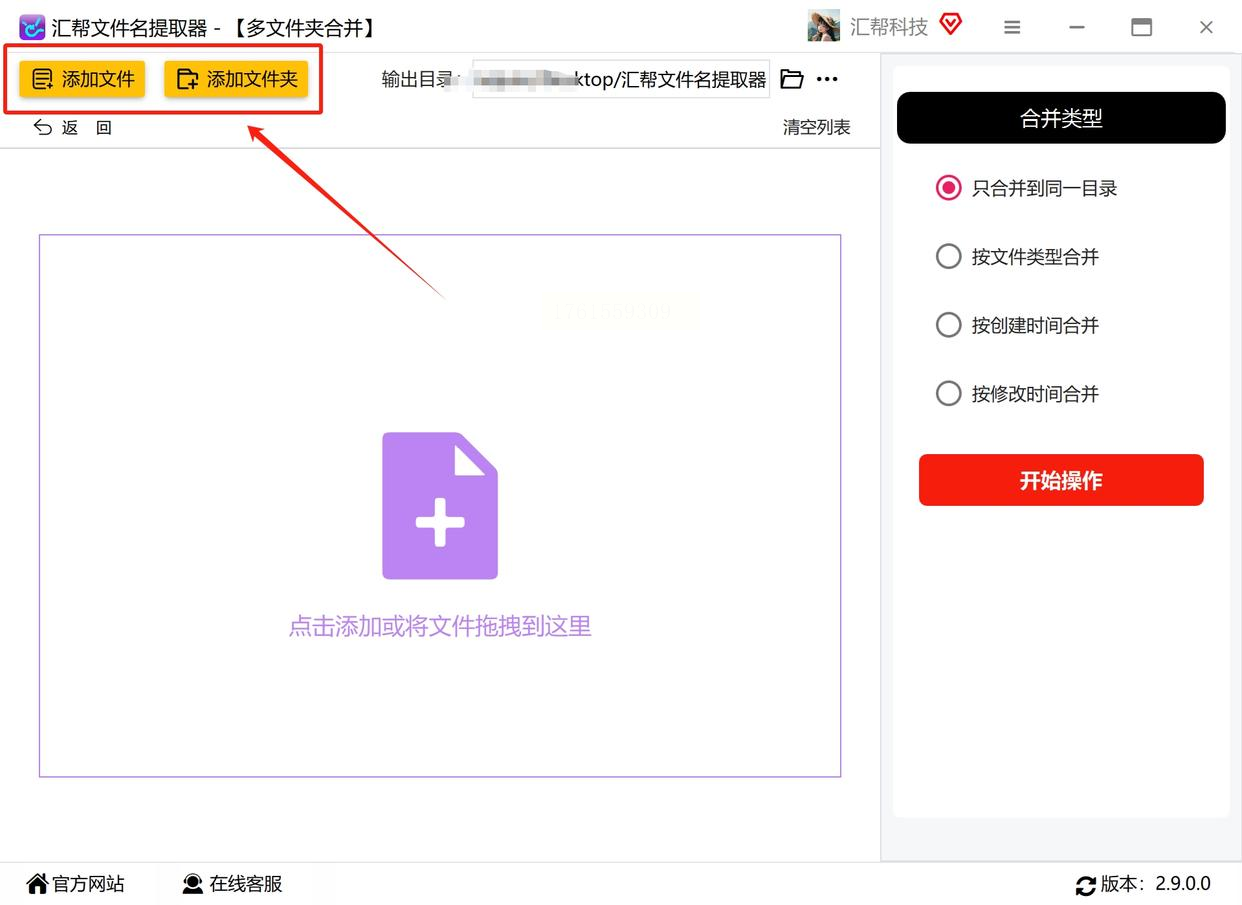
添加完成后,记得设置目标文件夹。这个位置就是你希望合并后的文件存放的地方,建议选个剩余空间充足的磁盘。
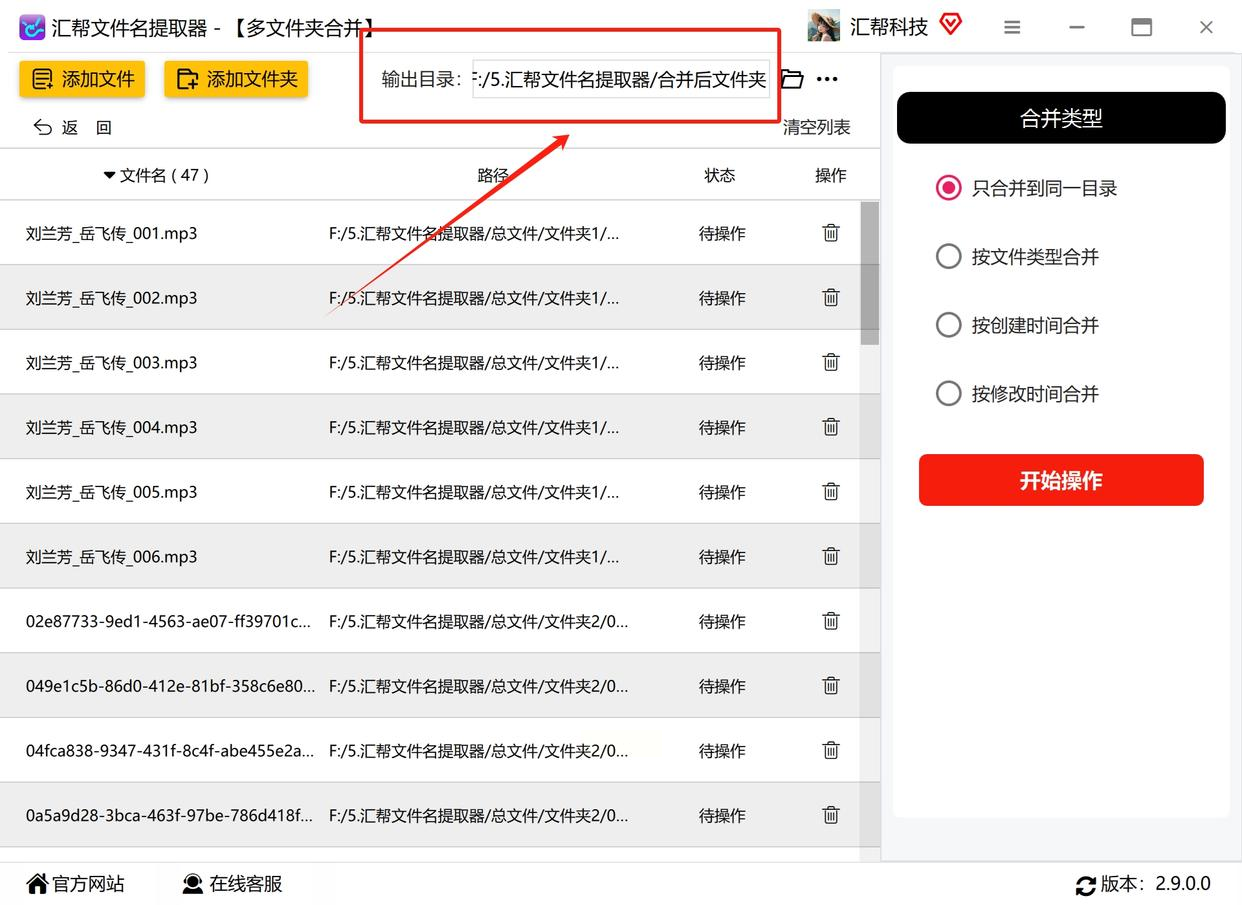
在右侧选项中找到“合并到同一文件夹”,勾选这个选项。最后点击“开始操作”按钮,静静等待进度条走完就可以了。
合并完成后,系统会弹出提示窗口。这时候建议你立即打开输出目录检查一下,确认所有文件都按预期合并了。
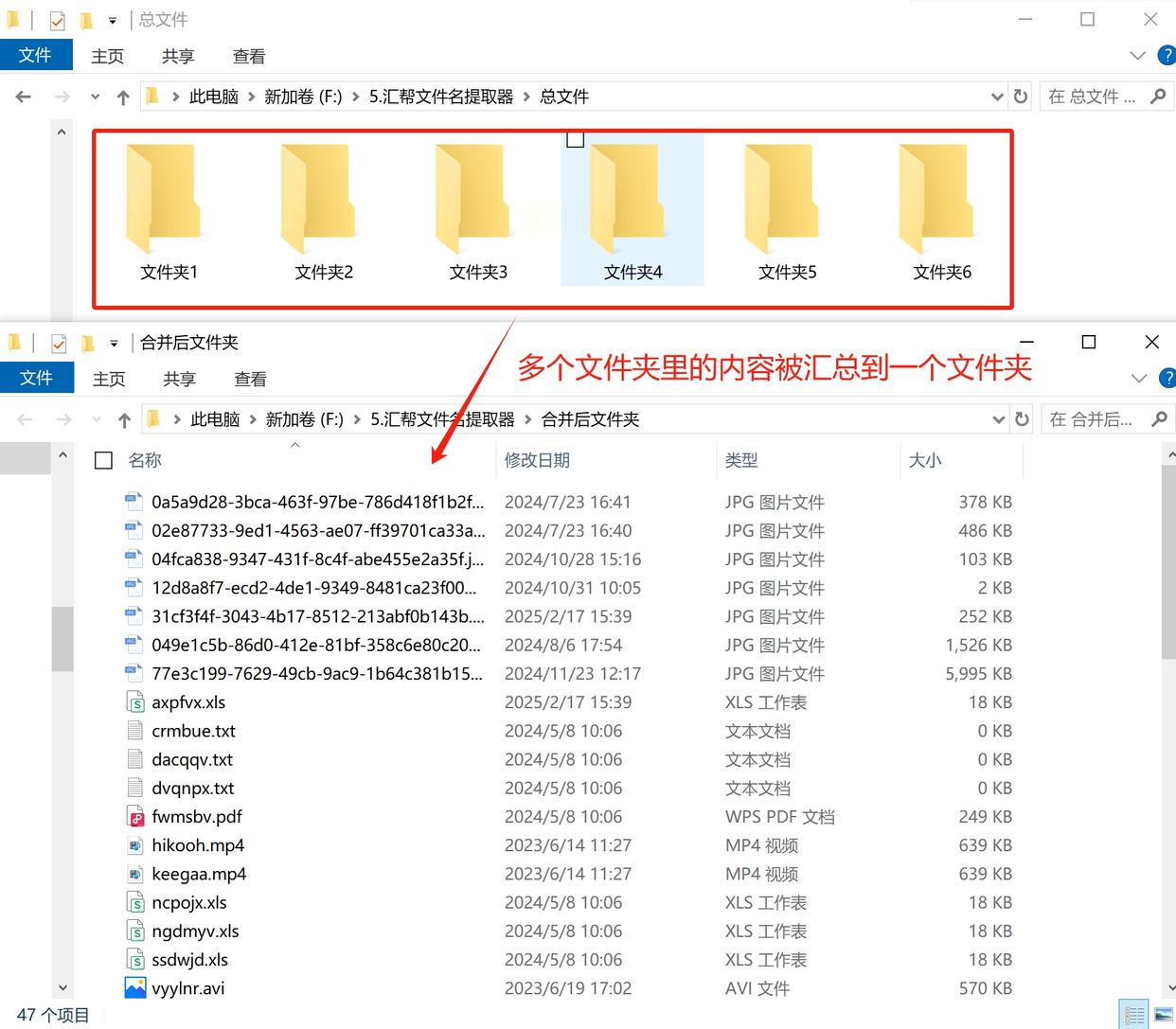
如果发现有什么问题,别着急,软件还提供了“恢复操作”功能,能把文件还原到合并前的状态。
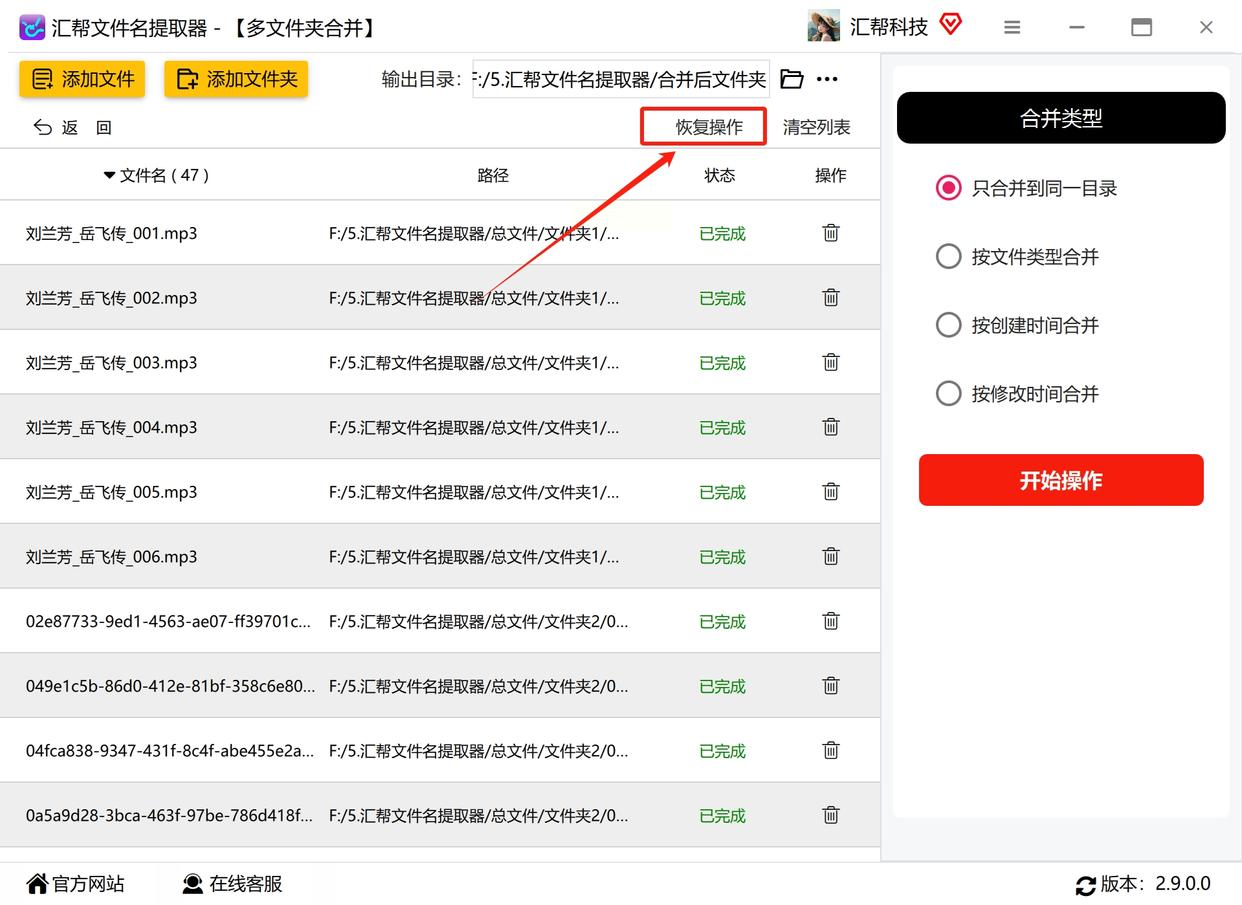
如果你不想安装新软件,可以试试系统自带的文件管理器。这个方法虽然简单,但很实用。
先打开文件资源管理器,找到需要合并的第一个文件夹。按Ctrl+A全选所有文件,然后复制到目标文件夹。接着处理第二个文件夹,同样全选文件,但这次要注意:如果遇到同名文件,系统会提示你是否覆盖,建议选择“跳过”而不是“替换”,这样能保留两个版本。
重复这个操作,直到所有文件夹的文件都合并完毕。最后记得检查一下文件数量是否吻合,确保没有遗漏。这个方法特别适合合并文件数量不多的情况,操作起来很直观。
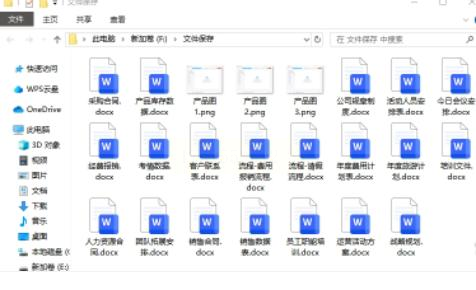
对于熟悉命令行的朋友,这个方法效率最高。不过如果你是第一次使用命令提示符,建议先找个测试文件夹练习一下。
按Win+R组合键,输入cmd后回车,打开命令提示符窗口。输入xcopy命令,格式是这样的:xcopy "源文件夹路径\*" "目标文件夹路径" /s /e /y。这里的参数很关键:/s表示复制非空目录,/e会包含空目录,/y是自动覆盖已存在文件。
如果想更精确控制复制过程,可以使用robocopy命令。这个命令更强大,能保持文件属性和时间戳。基本格式是:robocopy "源文件夹" "目标文件夹" /e /copyall。如果需要合并多个文件夹,就重复执行这个命令,每次更换源文件夹路径即可。
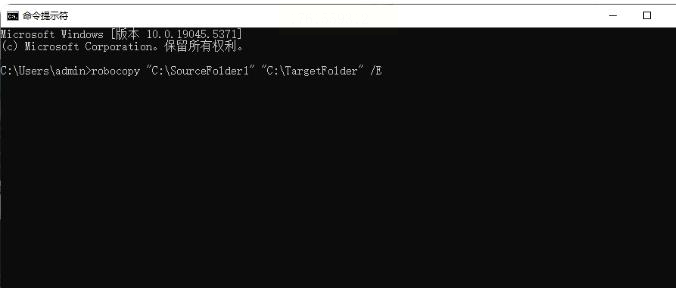
这个工具特别适合需要精细控制合并过程的情况。软件启动后,在左侧菜单找到“文件整理工具”分类,点击进入后选择“多路径文件夹合并”功能。
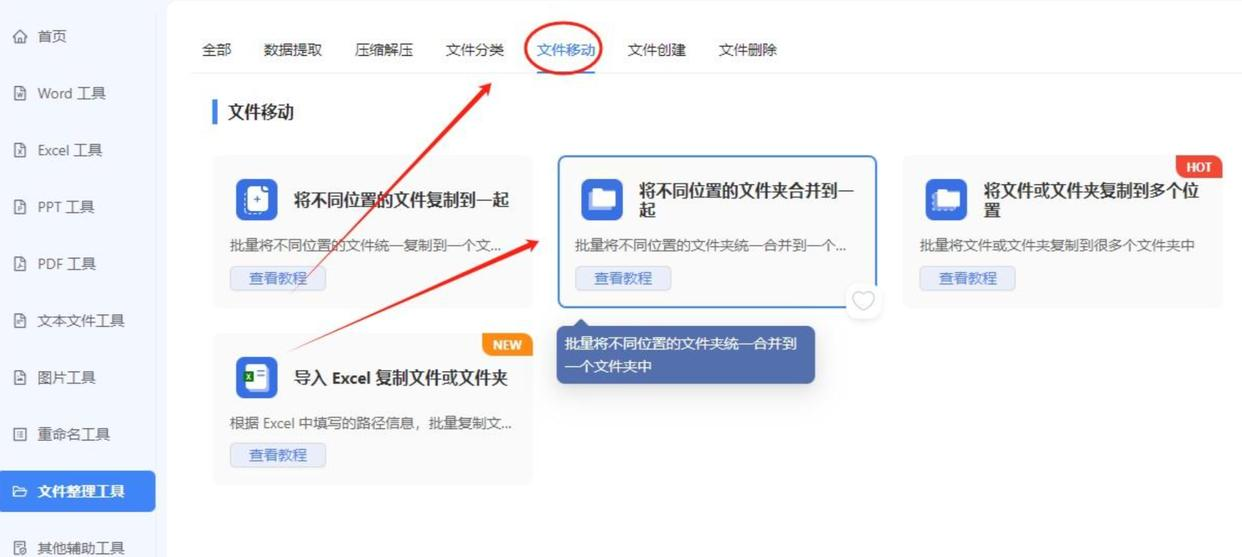
点击“添加文件夹”按钮,把分散在各处的目标文件夹都添加进来。
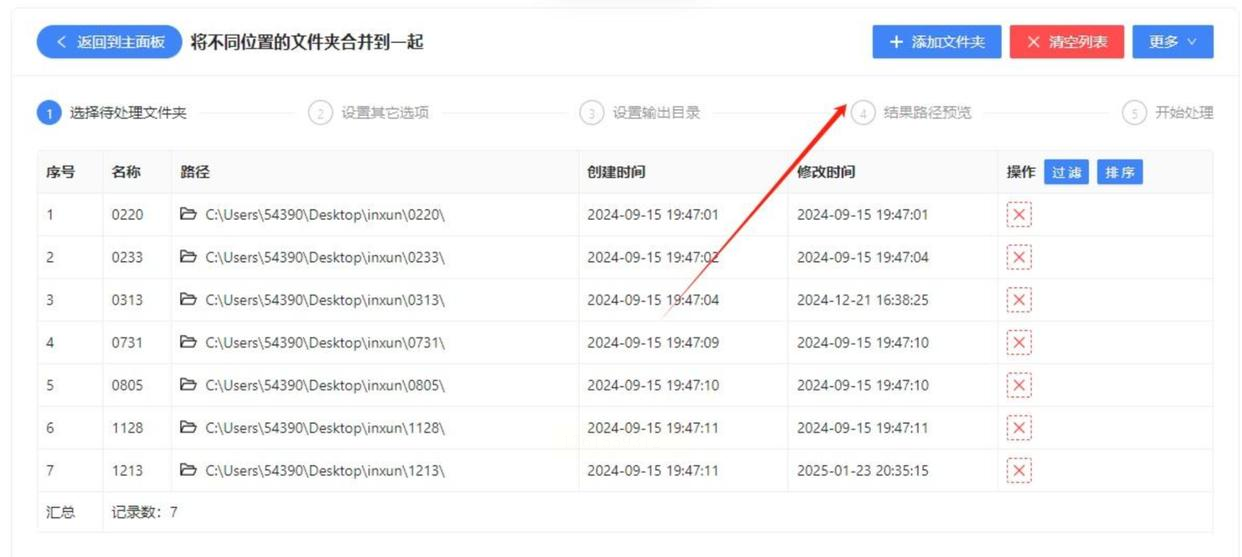
重点来了:在设置合并规则时,一定要根据文件类型做出合适选择。如果是文档类文件,建议选择“重命名”而非“替换”,这样可以保留不同版本。如果是图片或媒体文件,选择“跳过”可能更合适。
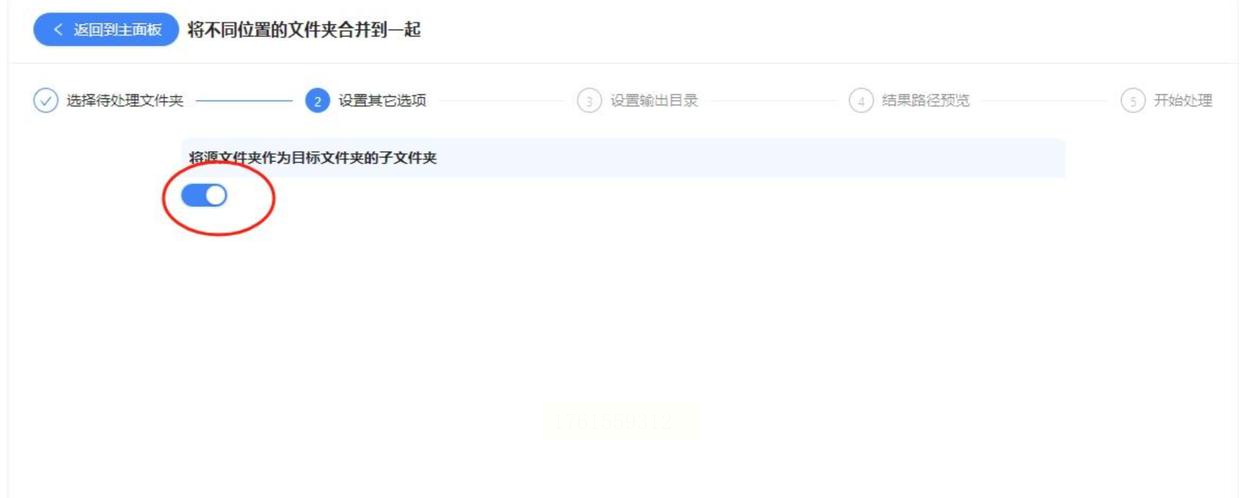
设置输出目录时,记得检查磁盘剩余空间。点击“开始处理”后,耐心等待进度完成。这个过程可能需要几分钟,取决于文件数量和大小。处理完成后,建议立即打开目标文件夹核对文件列表。
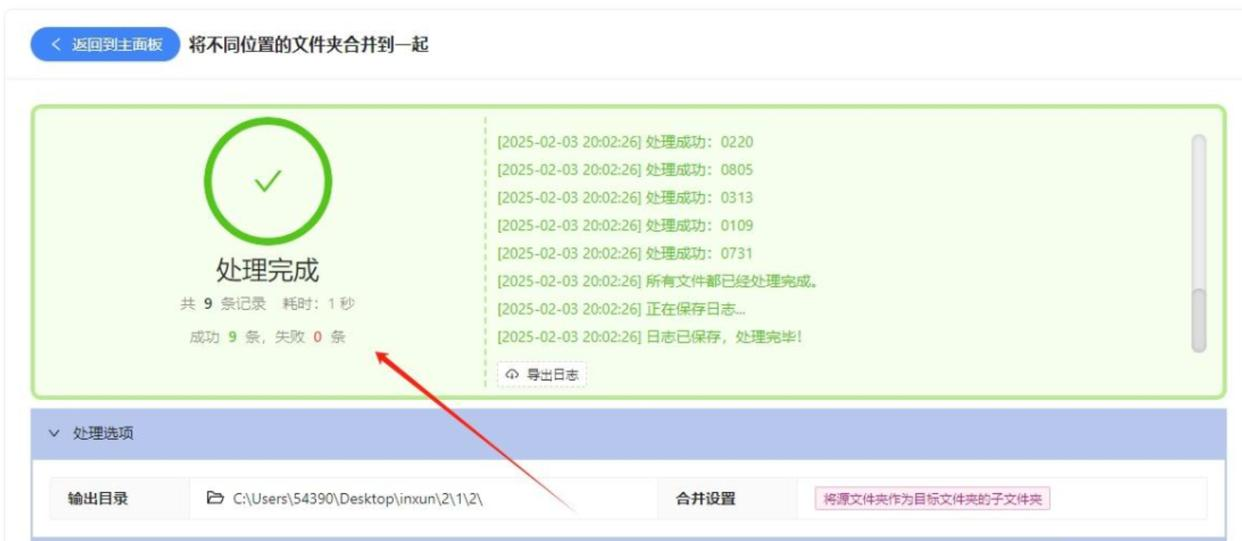
最后想说,好的工作习惯真的能改变工作状态。自从我把这些方法用熟练后,不仅加班时间减少了,工作质量也明显提升。希望你也能通过这些方法,让文件管理不再是负担,而是提升工作效率的助力。如果在使用过程中遇到什么问题,随时可以找我交流,我们一起把工作做得更出色!
对了,实践过程中如果有什么心得体会,也欢迎分享给我。毕竟工作中好的方法需要不断交流和优化,这样才能共同进步嘛。祝你使用愉快,早日告别文件混乱的烦恼!
如果想要深入了解我们的产品,请到 汇帮科技官网 中了解更多产品信息!
没有找到您需要的答案?
不着急,我们有专业的在线客服为您解答!

请扫描客服二维码